Podpisujte a šifrujte súbory pomocou certifikátov OpenPGP s Kleopatrou.
Podpisovanie a šifrovanie sa pre niektorých používateľov stalo takmer každodennou úlohou. Zatiaľ čo šifrovanie robí váš súbor nečitateľným pre neoprávnených používateľov, podpisovanie vám pomáha pri nárokovaní a overovaní integrity súboru. K dispozícii je množstvo nástrojov, ktoré sú vhodné na túto úlohu. Aké sú však najlepšie spôsoby a osvedčené postupy pri podpisovaní alebo šifrovaní súboru? Aké sú najlepšie normy akceptované v odvetví? V tomto príspevku sme sa zaoberali nástrojom s názvom Kleopatra , ktorý vám umožňuje šifrovať alebo podpisovať súbory pomocou štandardov OpenPGP .
Čo je OpenPGP
OpenPGP je protokol, ktorý bol pôvodne určený na šifrovanie komunikácie, ako sú e-maily. Tento protokol/štandard definuje techniky, metódy a formáty šifrovaných údajov a certifikátov. GnuPG je open source implementácia štandardov OpenPGP a umožňuje vám podpisovať a šifrovať vaše súbory. Je to v podstate nástroj príkazového riadku a je trochu ťažké sa s ním dohodnúť. Nástroj, o ktorom budeme dnes hovoriť, Kleopatra je GUI implementácia GnuPG.
Podpisujte(Sign) a šifrujte(Encrypt) súbory pomocou Kleopatry(Kleopatra)
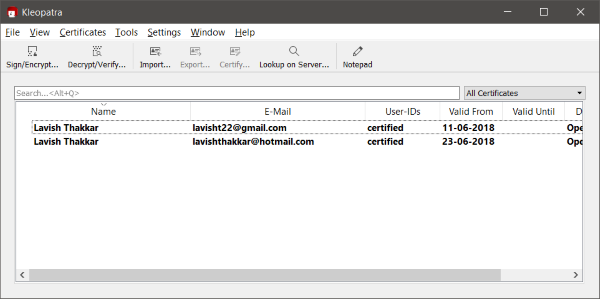
Nástroj je správca certifikátov a GUI pre GnuPG . Umožňuje vám vytvárať certifikáty, podpisovať a šifrovať súbory pomocou niekoľkých kliknutí. Vzhľadom na jeho možnosti je tento nástroj pomerne jednoduchý na používanie a pochopenie. Skrýva všetky zložitosti spojené s operáciami, ako je podpisovanie a šifrovanie.
Pred vykonaním akéhokoľvek podpisovania a šifrovania si musíte vytvoriť svoj vlastný certifikát alebo pár kľúčov. Môžete jednoducho stlačiť Ctrl+N a vytvoriť nový pár kľúčov, alebo môžete importovať existujúce súbory certifikátov, ak sú k dispozícii. Program podporuje takmer všetky formáty certifikátov.
Ak vytvárate nový pár kľúčov, Kleopatra to urobí veľmi jednoduchým a priamočiarym pomocou sprievodcu vytvorením páru kľúčov. (Key Pair Creation Wizard. )V prvom kroku si môžete vybrať, či chcete vytvoriť kľúč OpenPGP alebo X.509. Potom môžete v ďalšom kroku voliteľne zadať svoje meno a e-mail. Zatiaľ čo väčšina používateľov môže prejsť na ďalší krok odtiaľto, tento nástroj vám tiež poskytuje niektoré pokročilé nastavenia.
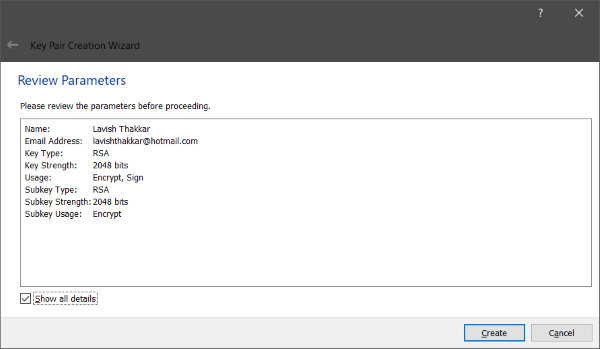
Môžete rozhodnúť o šifrovacom algoritme a určiť, v akých prípadoch sa bude tento certifikát používať. Nakoniec si môžete vytvoriť certifikát, ktorý je platný len do určitého obdobia. V poslednom kroku môžete zadať svoju prístupovú frázu, nezabudnite si ju zapamätať, pretože bez prístupovej frázy nebudete môcť vykonávať žiadne operácie s týmto certifikátom.
Podpisovanie a šifrovanie
Takže to bolo o vygenerovaní vášho páru kľúčov alebo vášho certifikátu. Teraz je čas podpísať alebo zašifrovať vaše súbory. Kleopatra to veľmi zjednodušuje zavedením kontextového menu po kliknutí pravým tlačidlom myši. Môžete teda kliknúť pravým tlačidlom myši na ľubovoľný súbor a vybrať možnosť „ Podpísať a zašifrovať(Sign and encrypt) “. Alebo ak chcete iba podpísať a preskočiť šifrovanie, môžete kliknúť na Ďalšie možnosti GpgEX(More GpgEX Options) a vybrať príslušnú možnosť.
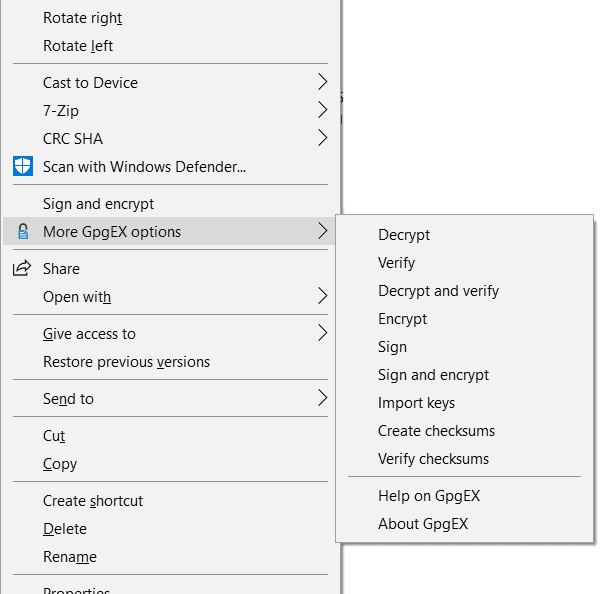
Môžete tiež šifrovať alebo podpísať súbory z hlavnej aplikácie. Súbor môžete podpísať pomocou ktoréhokoľvek z certifikátov, ktoré ste predtým vytvorili alebo importovali. Po dokončení podpisu sa v rovnakom adresári vytvorí súbor .sig . A tento súbor možno použiť na overenie integrity súboru, ktorý ste podpísali. Ak bol súbor upravený po tom, čo ste ho podpísali, súbor .sig by vám ukázal neplatný podpis.
Kleopatra je skvelý nástroj na správu podpisovania a šifrovania súborov. Je to užitočné v mnohých testovacích prípadoch a môže vám pomôcť zabezpečiť vaše súbory a informácie. Používa niektoré z nižšie uvedených najlepších štandardov a GUI umožňuje pomerne jednoduché zaobchádzanie s takými zložitými operáciami. Kliknutím (Click) sem(here)(here) stiahnete Kleopatru.
Related posts
Ako šifrovať a pridávať heslá do dokumentov LibreOffice
Ako šifrovať a digitálne podpísať e-mail Thunderbird
Ako nainštalovať Drupal pomocou WAMP na Windows
Najlepšie softvérové a hardvérové bitcoinové peňaženky pre Windows, iOS, Android
Nainštalujte si internetovú rozhlasovú stanicu zadarmo na počítači so systémom Windows
Ako použiť šablónu na vytvorenie dokumentu v LibreOffice
Online tipy, nástroje a služby na riadenie dobrej povesti
Tento účet nie je prepojený so žiadnym účtom Mixer
E-Odpadové hospodárstvo, recyklácia, likvidácia, fakty, problémy, riešenia
Nákupné tipy na nákupy v Cyber Monday & Black Friday, ktoré chcete dodržiavať
Čo je syndróm hlúpeho okna - vysvetlenie a prevencia
SMS Organizer: SMS aplikácia využíva strojové učenie
Čo je to hra Blue Whale Challenge Dare
Aplikácia na odosielanie správ relácie ponúka silné zabezpečenie; Nevyžaduje sa žiadne telefónne číslo!
10 najlepších USB LED lámp pre notebooky
Pri kontrole aktualizácií vo VLC sa vyskytla chyba
Ako previesť binárny text na text pomocou tohto prevodníka textu na binárny
Najlepší bezplatný softvér pre zabezpečený digitálny notebook a online služby
Čo sú virtuálne kreditné karty a ako a kde ich získate?
Najlepšie batohy na notebooky pre mužov a ženy
